DVDの画質が見るに堪えないと感じてきてしまった筆者。
画質は480pで、Blu-rayと比較すると6分の1しかない計算です。
なのにMacでは、Apple純正アプリでBlu-rayが再生出来ません。
MacとBlu-rayの相性が、かなり悪いイメージを持っている方も多いと思います。
ですが実際に環境を整えてみると、そこまでお金もかけずMacでBlu-rayが視聴できるようになりました。
MacでBlu-rayを再生するのに必要なもの3つと、押さえておくべきポイントをまとめましたのでご紹介。
MacでのBlu-ray再生に必要なものは3つ

結論として、MacでBlu-rayを再生するためには、3つのものが必要です。
選ぶためのポイントも踏まえて、簡単にまとめたものが下記。
- Blu-rayドライブ
→ 付属のBlu-ray再生ソフトは大体使えない
→ 後述する無料のBlu-ray再生プレイヤーで十分 - USB変換アダプタ
→ USB-A↔USB-C変換に使います(すでに持っていれば不要) - Mac対応のBlu-ray再生プレイヤー
→ 無料で使えて広告も最低限の「Leawo Blu-ray Player Mac」推奨
総額は1万円〜とお考えください。
これ以降では、MacでBlu-rayを再生するのに必要なものについてそれぞれご紹介していきます。
選び方のポイントごとご紹介していますので、参考にしていただければ幸いです。
その①:Mac対応のBlu-rayドライブ

まずはこれが無くては始まりません。
Blu-rayに対応しているドライブが必要です。
選ぶポイントとなるのは、下記3つのポイントです。
- Blu-ray再生ソフトが付属するものを選ぶべき?
→ 最新のmacOSに対応しているものはほぼ無い - 接続端子はUSB-C端子を選ぶべき?
→ USB-C端子はほぼ無いので、USB-Aのものが無難
→ 変換アダプタが無ければ、USB-C端子のものもアリ - 結論:安くてMac対応のBUFFALO製でOK
結論から言うと、安いものを選んでしまって問題ありません。
僕自身もほぼ安さだけで考えて購入しました。
購入したのは挙動も安定していると評判も良かった、BUFFALO製のBlu-rayドライブ。
おすすめのBlu-rayドライブは、こちらの記事で詳しくご紹介しました。
まだ持っていないかたはこちらも参考までに。

Macでの認識が確認されているものであればOK。
付け加えるなら、価格の高いものはより静かに起動するようなので、考えるならそれくらい。
Blu-ray再生ソフトは別で用意するのが基本
MacでBlu-rayを再生しようと思って、真っ先に立ちはだかっているのがBlu-ray再生ソフトだと思います。
前述の通り、Mac純正の「DVDプレイヤー.app」はBlu-ray非対応。
Blu-rayプレイヤーに再生ソフトが付属していることも多く、Blu-rayドライブと合わせて迷っている方も多いと思います。
ですが調べてみると、付属しているBlu-ray再生ソフトはWindowsのみに対応している場合が9割以上。
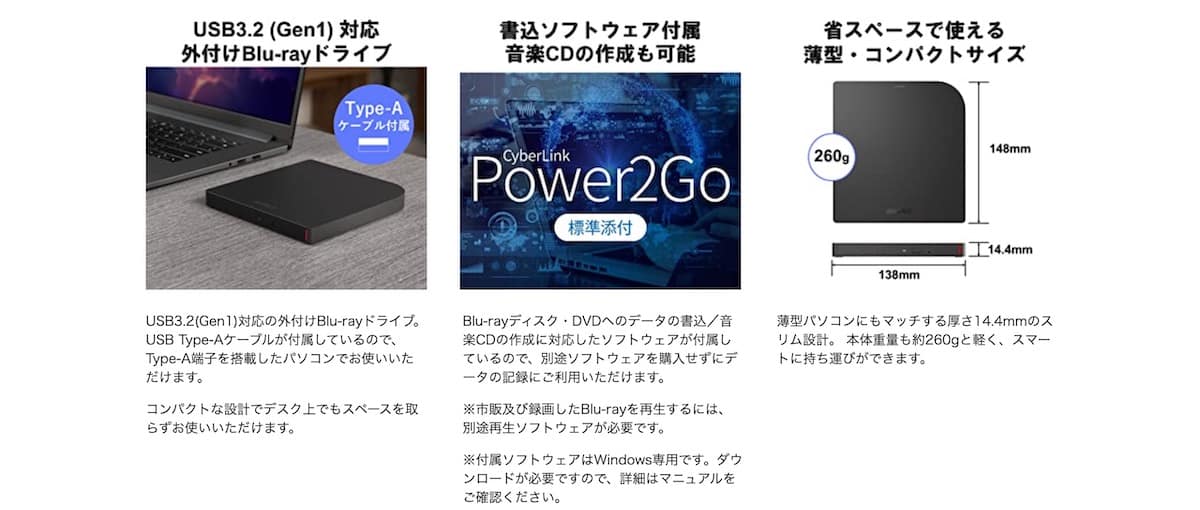
Macに対応していても、最新のmacOSには対応していなかったり、最新のM1・M2チップに対応していないものがほとんど。
Blu-ray再生ソフトの対応状況は、かなり壊滅状態です。
これを解決してくれるのが、無料で使えるBlu-ray再生ソフトです。
無料なのに普通に優秀でした(詳しくは後述)。
ということで、Blu-ray再生ソフトの有無については、そこまで重視して検討しなくてOK。
別で用意するものと考えた方が、結果的には選択肢も広がります。
安くて安心できそうなBlu-rayドライブを選んでしまいましょう。
ほぼUSB-A端子のみ
MacBookなどと接続するためには、USB-C端子が便利ですよね。
(下記の図中央)
ですが実際にBlu-rayドライブを探してみると、そのほとんどがUSB-A端子での接続です。
USB-C接続のできるものもありますが、少し価格が高くなる傾向にあります。
それなら、変換ハブを買ってしまったほうが、安上がりです。
USB変換アダプタなんて、千円ほどから購入できます。
ですが、もしUSB-C接続できるものを探している方がいたら、この2つから選ぶのがいいでしょう。
価格は大体3〜5千円ほど高くなります。
どちらも、Macへの対応も確認されているようです。
安くてMac対応のBUFFALO製が無難
結論としては、Blu-ray再生ソフトも付属しないものと考えた方が良いし、端子はUSB-A端子のものが無難。
となると、Macが認識してくれるものであれば、正直どれを選んでしまってもOK。
前述した通り僕自身は、安さと人気だけでBUFFALO製のBlu-rayドライブを購入しました。
Windowsユーザー含め人気の製品だけあって、動作は非常に安定していました。
見た目は超フツウ。
もちろんBlu-rayだけでなく、DVDやCDにも使えます。

USB-A端子は側面の凹凸でくっ付く(固定できる)ようになっていて、ケーブルがブラブラしない構造です。
USB3.2(Gen1)ということで、読み込み速度は別段ストレスを感じない範囲。

基本はUSBバスパワーだけで動いてくれるものと考えてしまってOK。
もし電源が足りない場合には、Boostケーブル(こちらもUSB-A端子)の接続も必要となります。

M1 MacBook Air (macOS Ventura13.3.1)という僕の環境では、問題なく使うことができました。
別段なにか問題があったわけでもなく、ストレス無く使えています。
強いて言うなら、Blu-rayを読み込んですぐは動作音が大きめ。
静かに動くものを求めているかたは、もう少し価格が高めのものを検討することになるかもしれません。
その②:USB変換アダプタ

USB-A接続のBlu-rayドライブをMacに接続するためには、USB変換アダプタも用意しておく必要があります。
ただし、USB変換ケーブルを持っていたり、USB-A端子が装備されているMac(Mac miniなど)の場合は不要。
USB-A↔USB-C変換の方法は、大まかに下記の2種類が考えられます。
- USB変換ケーブル
→ とにかく安い(千円ほど) - USB変換ハブ
→ 少し高いけど(7千円ほど)、HDMIやSDカードも接続可能に
どちらを選ぶのかは、これ以外に接続したい端子があるか無いかで決まる、ということですね。
安価にUSB-A↔USB-C変換するなら変換ケーブル
最もシンプルに、費用をかけずUSB-A↔USB-C変換するのであれば、変換ケーブルを使った方法を推奨しています。
変換ケーブルこそ探せば無数にありますが、僕の場合はAnkerのものを使っています。
価格は千円ほどとかなりお手頃。
前述したBUFFALOのBlu-rayドライブをUSB-Cに変換して、MacBookに接続して使うこともできました。

ケーブル自体は短めなので、延長ケーブルとしての期待はあまりし無いほうが良さそうです。
転送スピードは5Gbpsという仕様なので、3.1Gen1や3.2Gen1ならロスがない計算。
もしくは他の端子も使えるUSB変換ハブでもOK
Blu-rayドライブだけを考えれば、前述した変換ケーブルで十分。
ですが今後はHDMI端子やSDカードを使いたいという方なら、USB変換ハブを用意しておくと便利です。
これがあるだけで、一気にMacが拡張されていきます。
ゲーム実況・録画やマイクの接続など、使いみちは無数にありますね。

Macに標準装備されているUSB-Cだけでは、何か始める際に困ることもしばしば。
何かMacを使って制作をしてみたいという方なら、USB変換ハブを持っておくと無難です。
その③:Mac対応のBlu-ray再生プレイヤー
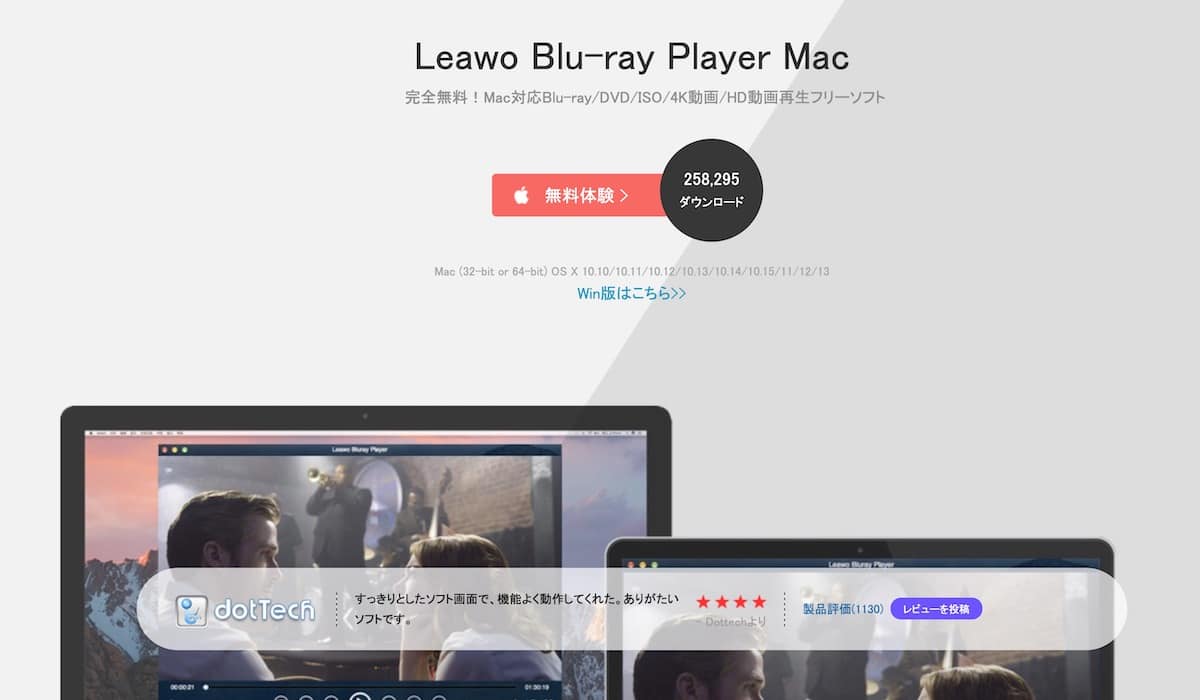
最後に、Mac対応のBlu-ray再生プレイヤーをご紹介します。
いくつか使ってみて、下記のポイントを重視して選んでいます。
- 無料で使える
- 使用感のよさ
- 広告の目立たなさ
無料で使える「Leawo Blu-ray Player Mac」が無難だった
最終的に行き着いたのが、Leawoというブランドの「Blu-ray Player Mac」というソフトでした。
広告こそ付いてきますが、ほとんどの機能は無料で使えます。
Blu-ray再生プレイヤーを開いてみると、このような画面が出てきます。
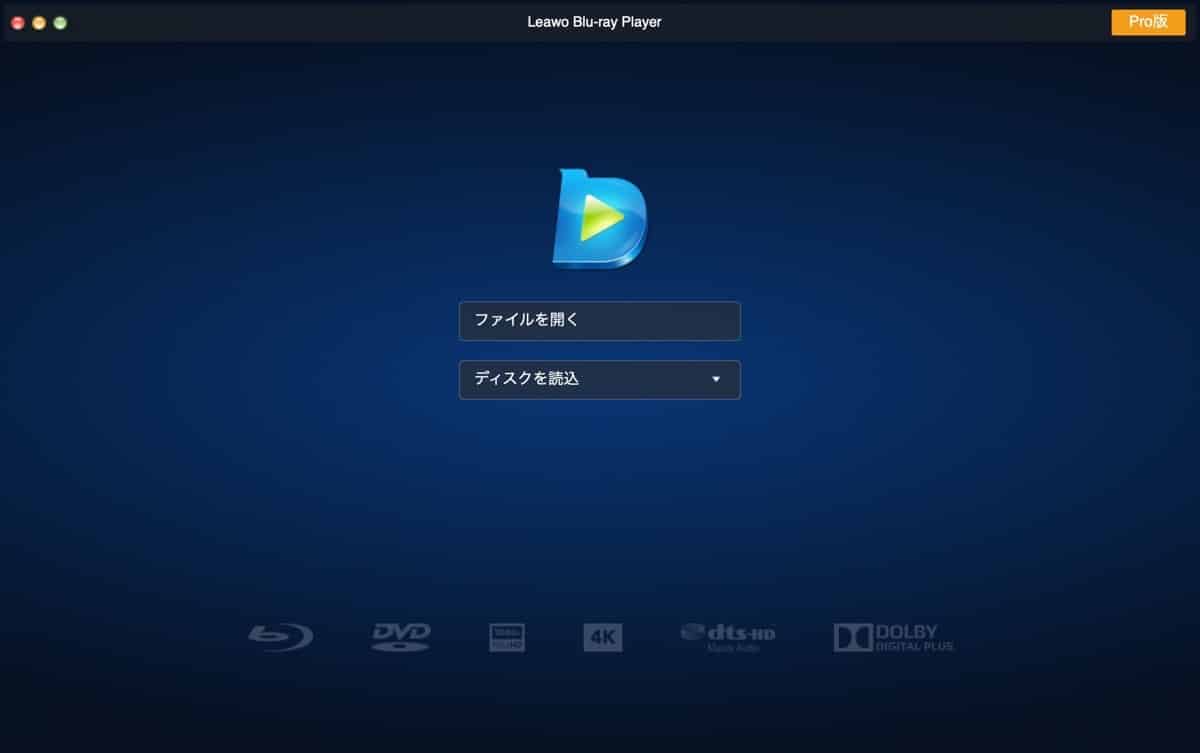
Blu-rayドライブにディスクを入れて、「ディスクを読込」から再生できます。
画面をダブルクリックすることで、全画面に切り替えができます。
動作自体は、少しカクつくこともありましたが、そこまで問題に感じる点はありませんでした。
ですが早送り・巻き戻しは不具合が多かった印象で、等倍で観ることが多いならストレスも少ないと思います。
早送り・巻き戻しなどのショートカットキーは下記。
もちろん、任意のものに設定し直すことも可能です。
広告は一時停止した時だけ
無料のBlu-ray再生プレイヤーとなれば気になるのが、広告がウザくないか?だと思います。
Leawoの「Blu-ray Player Mac」は、一時停止をした時にだけ広告が出現するようになっています。
実際に一時停止してみたものが下記。
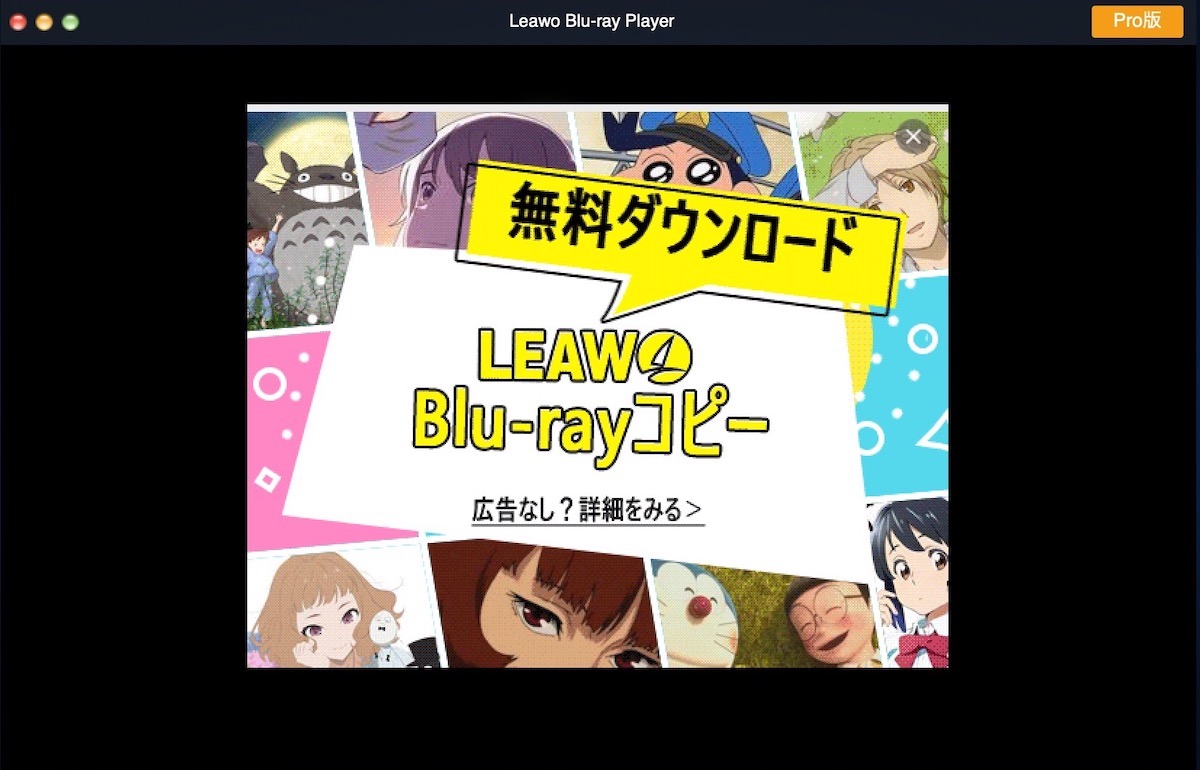
許可を得ていない気がする、色々と怪しい広告が出てきました。
話を戻すと、広告は一時停止した時のこれだけでした。
(2023年4月時点)
何度か確認しましたが、Leawoの自社製品に関するペライチ広告だけのようです。
静止画ですし、アダルトっぽい広告でもないため、これくらいなら無料版で十分。
これすらも邪魔という方は、プレミアムバージョンが用意されています。
価格は、5,550円/年もしくは、10,899円/永久のどちらか。
補足:Mac版のBlu-rayリッピング・コピー
同じくLeawo製のソフトで、Blu-rayのリッピングやコピーが出来るソフトもありました。
- MP4ファイル(変換・リッピング)
→ 「Leawo Blu-ray変換 for Mac」
ポイント①: ファイルサイズが大きい(10分で約1.5GB)
ポイント②:けれど、扱いが簡単(QuickTime Playerなどで再生) - ISOファイル(コピー)
→ 「Leawo Blu-ray コピー for Mac」
ポイント①:ファイルサイズが小さい(10分で約0.4GB)
ポイント②:けれど、扱いが少し面倒(Leawo Blu-ray Player Macなどで再生)
こちらは有料ですが、詳細はこちらをご確認ください。
どこからが違法なのか?などについても振り返ってご紹介しています。
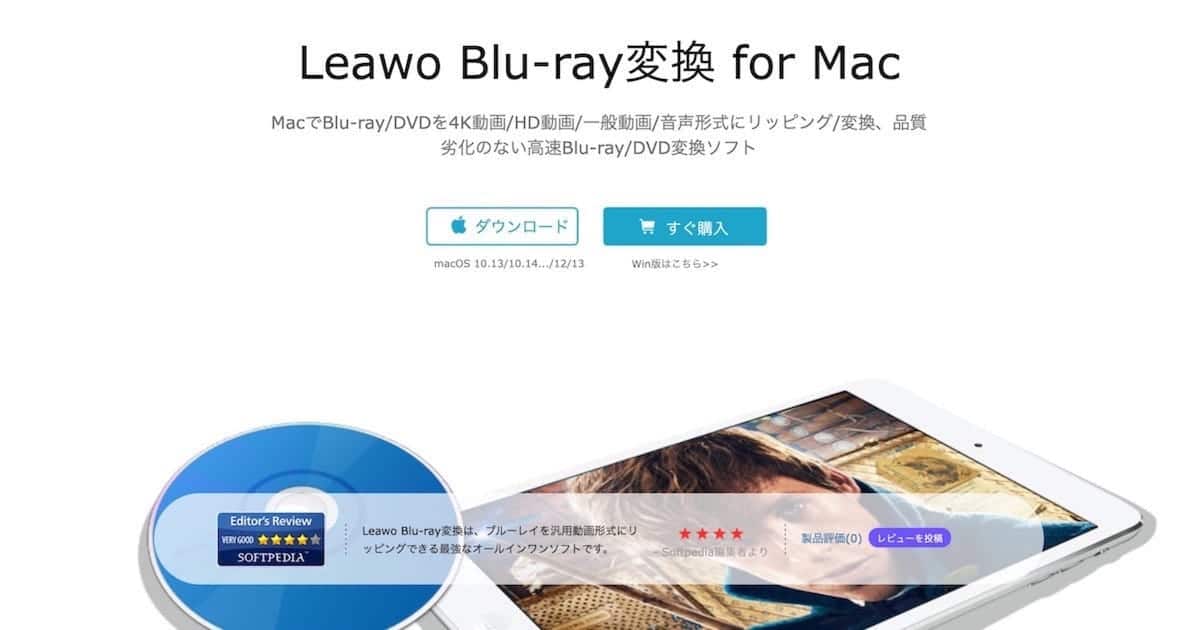
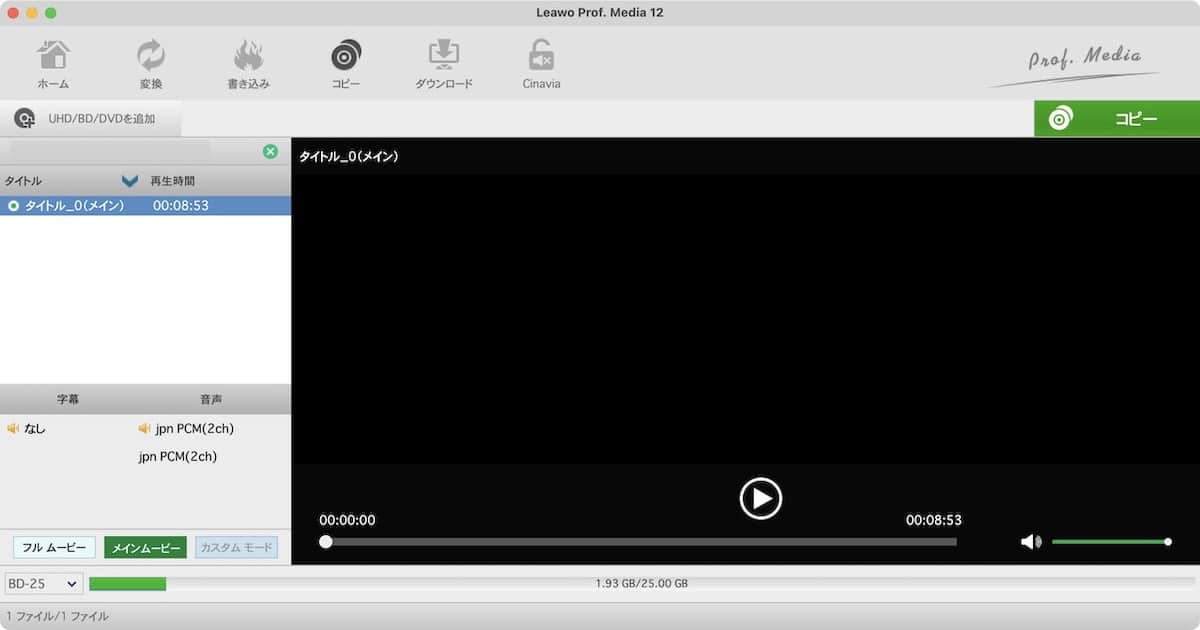
使ったのは、「Leawo Blu-ray コピー for Mac」というソフトでした。
本記事でご紹介しているBlu-ray関連アプリが、セール実施対象となっていました。
詳しくは、キャンペーンのページをご覧ください。
セールの対象だったアプリは、下記の通りです。
- 「Leawo Blu-ray コピー(永久版)」 → 40%オフ
(Blu-rayをISOファイルにコピーするアプリ) - 「Leawo Blu-ray変換(永久版)」 → 40%オフ
(Blu-rayをMP4・MOVファイルに変換するアプリ) - 「Leawo Blu-ray Player プレミアム版(永久版)」 → 50%オフ
(広告なしのBlu-ray再生アプリ)
まとめ:費用1万円〜で、MacでBlu-rayの再生ができた

これまでの内容を振り返ると、下記の通りです。
- Blu-rayドライブ
→ 付属のBlu-ray再生ソフトは大体使えない
→ 後述する無料のBlu-ray再生プレイヤーで十分 - USB変換アダプタ
→ USB-A↔USB-C変換に使います(すでに持っていれば不要) - Mac対応のBlu-ray再生プレイヤー
→ 無料で使えて広告も最低限の「Leawo Blu-ray Player Mac」推奨
MacとBlu-rayの相性の悪さは気になっていましたが、実際に検討してみると案外スムーズでした。
かかった費用も1万円〜と、かなり最低限で抑えられたかと思います。
少し時代錯誤な内容ですが、情報が必要な方の参考になれば幸いです。
Blu-rayの再生に関連した記事として、よろしければこちらもご覧ください。

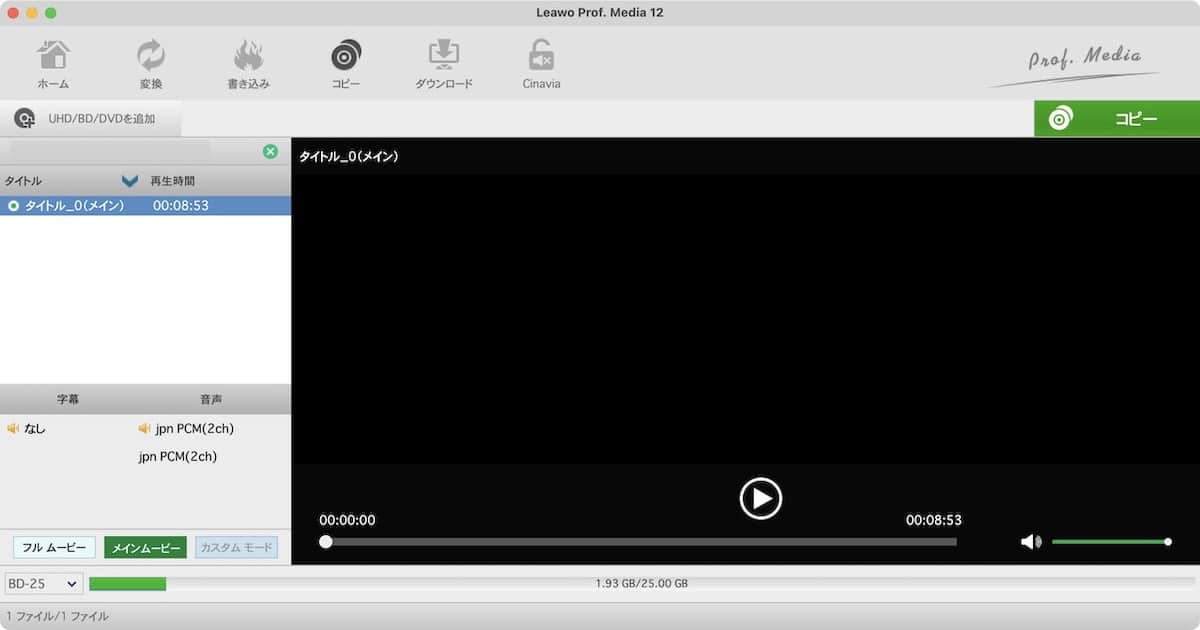






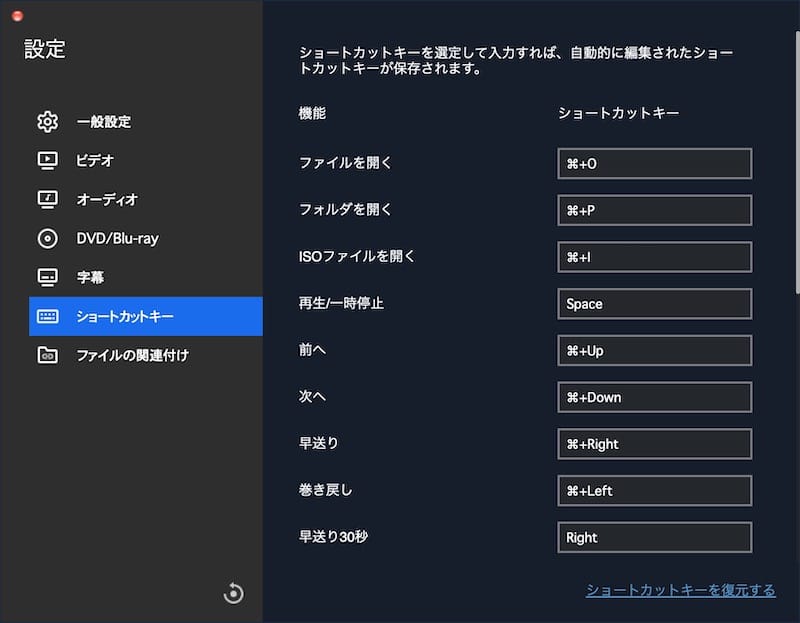
コメント